En brugervejledning til praktiserende læger, speciallæger, fysioterapeuter og psykologer. Henvisningshotellet REFHOST
|
|
|
- Johan Mogens Justesen
- 8 år siden
- Visninger:
Transkript
1 En brugervejledning til praktiserende læger, speciallæger, fysioterapeuter og psykologer Henvisningshotellet REFHOST MC-S214 / APRIL 2008
2 2 Indhold INDHOLD Henvisningshotellet en introduktion Sådan fungerer REFHOST Det er gratis Informationsmøder Sådan gør du: Praktiserende læger Sådan gør du: Speciallæger Sådan gør du: Fysioterapeuter og Psykologer Tjekliste inden start Spørgsmål, der går igen Sådan får du digital signatur medarbejdersignatur: LRA med CPR Speciallæger Fysioterapeuter og Psykologer Lokationsnumre til REFHOST Informationsmøder Kontaktpersoner til REFHOST Henvisningshotellet Hotline Udgivet i april 2008 af MedCom i samarbejde med Danske Regioner Foreningen af Speciallæger Datagruppen MultiMed Tilrettelægning og redigering: arki tekst kommunikation Grafisk tilrettelægning: Christen Tofte Grafisk Tegnestue Tryk: One2one ISBN-nr.:
3 Henvisningshotellet en introduktion 3 I forbindelse med fornyelsen af de seneste overenskomster for praktiserende læger, speciallæger, fysioterapeuter og psykologer, aftalte parterne, at der skulle oprettes et såkaldt henvisningshotel, også kaldet REFHOST [refhoust]. Grundidéen er, at de praktiserende lægers henvisninger til speciallægehjælp, fysioterapibehandling og psykologhjælp kan sendes elektronisk til REFHOST. Patienterne har efterfølgende frit valg mellem de relevante behandlere. Henvisningen opbevares på REFHOST, indtil patienten har valgt en behandler, som derefter henter den via sit lægesystem eller internettet. Efter aftale mellem læge og patient er der også mulighed for at sende en elektronisk henvisning direkte til en bestemt speciallæge, fysioterapeut eller psykolog. I de tilfælde vil en kopi af henvisningen blive opbevaret på REFHOST. Hvis patienten siden beslutter at benytte en anden behandler, end den henvisningen i første omgang blev sendt til, vil den nye behandler kunne hente henvisningen på REF- HOST. Stor udbredelse 99% af alle almene lægepraksis har i dag elektroniske journalsystemer, der kan sende elektroniske henvisninger til speciallæger. De fleste lægesystemer har desuden udviklet moduler, så de kan sende henvisninger til fysioterapeuter og psykologer. Se på MedComs hjemmeside, hvilke lægesystemer, der er i stand til at sende disse henvisninger. Oversigten kan ses på web-adressen: wm henvisninger til fysioterapi- og psykologbehandling fra april REFHOST driftsafvikles af Datagruppen Multimed, Vejle. INTRODUKTION REFHOST er klar til brug fra 9. juni 2008, hvorefter alle henvisninger fra praktiserende læger til speciallæger skal sendes elektronisk. Henvisningshotellet vil være klar til
4 4 Sådan fungerer REFHOST INTRODUKTION Arbejdsgangen er den samme, uanset om henvisningen retter sig til speciallæger, fysioterapeuter eller psykologer. I det følgende er speciallægen brugt som eksempel på modtager, men beskrivelsen er identisk med hensyn til fysioterapeuters og psykologers brug af REFHOST. Henvisningen sendes Henvisningen hentes Det er gratis Den praktiserende læge udarbejder en henvisning til speciallægen i sit journalsystem, vælger det speciale, som patienten skal henvises til, og sender henvisningen som EDIFACT på helt sædvanlig måde. Alternativt kan den praktiserende læge i samråd med patienten vælge den speciallæge, der skal have henvisningen, og sende den direkte til denne som EDIFACT. En kopi af henvisningen opbevares samtidig på REFHOST, så den kan anvendes af andre speciallæger, hvis patienten alligevel ønsker at benytte en anden speciallæge, for eksempel på grund af lange ventetider, ferie mv. Henvisningen på hotel Henvisningen havner under alle omstændigheder på REFHOST, som returnerer en positiv kvittering, der fortæller, at henvisningen er modtaget. Hvis henvisningen er fejlbehæftet, modtager den praktiserende læge en negativ kvittering. Brugen af REFHOST, herunder forsendelse og modtagelse af EDIFACT-henvisninger, er gratis for læger, speciallæger, fysioterapeuter og psykologer. Driften betales af regionernes praksisafdelinger, dvs. sygesikringerne. Patienten henvender sig herefter til speciallægen pr. telefon, eller personligt og bestiller en tid for konsultation. Via internetadressen: logger speciallægen sig på REFHOST. Hvis speciallægens lægesystem har integreret REFHOST kald (se side 9) skal han benytte dette og sin digitale signatur. Derved bliver patientens henvisning automatisk fundet frem, hvorefter den kan hentes ind i speciallægens system som EDIFACT. Alternativt kan den printes, og speciallægen kan også vælge at gøre begge dele. Har speciallægen ikke et lægesystem med integreret REFHOST kald, kan denne få adgang til henvisningen ved brug af login med digital signatur og efterfølgende indtastning af patientens CPR-nummer. Speciallæger kan kun se henvisninger til eget speciale og har kun adgang til den aktuelle patients henvisninger til specialet. Speciallægen har ikke adgang til patientens henvisninger i andre specialer. REFHOST opbevarer henvisningen i op til 180 dage, så den kan hentes igen ved tekniske problemer eller lignende. En henvisning i et bestemt speciale kan hentes én eller
5 5 flere gange af forskellige speciallæger. En henvisnings historie er altid synlig i form af opslaget på en bestemt patients henvisning. Positive og negative kvitteringer Hvis den praktiserende læge ønsker det, kan REFHOST sende en korrespondancemeddelelse som kvittering for, at henvisningen er taget i brug, i det øjeblik patienten har bestilt tid. I de tilfælde sendes en positiv kvittering til REFHOST fra speciallægens lægesystem. Hvis overførslen af henvisningen ikke bliver gennemført, som den skal, modtager den henvisende læge en negativ kvittering. Problemet håndteres automatisk af REFHOST Hotline. Informationsmøder I foråret 2008 holder de enkelte regioner en række informationsmøder med introduktion til REFHOSThenvisningshotellet, herunder også brugen af digital signatur. Indkaldelse sendes direkte til speciallægerne og praktiserende læger. I foråret 2009 bliver der afholdt tilsvarende møder for fysioterapeuter og psykologer. Se nærmere side 22. automatisk informere den henvisende læge om, at henvisningen ikke er hentet. Det sker ved hjælp af en almindelig korrespondancemeddelelse med en standardbesked. Det er valgfrit for den henvisende læge, om han eller hun vil benytte denne funktion, og lægen kan selv vælge at slå funktionen til eller fra. INTRODUKTION Hvis henvisningen ikke hentes Når gyldighedsperioden for en henvisning udløber, kan REFHOST Fig.1. Systemets indbyggede mulighed for at sende kvitteringer er udeladt på tegningen for overskuelighedens skyld. Patient Prakt. læge 1.Henvisning 6.Hentes Spec. 3.Tidsbestilling VANS læge Patient 2.Opbevaring 5.Findes frem 4. REFHOST
6 6 Sådan gør du: Praktiserende læger PRAKTISERENDE LÆGER Fig.2 Henvisningen udarbejdes En henvisning udarbejdes ved at vælge den pågældende skabelon i dit lægesystem og udfylde den. Du lægger henvisningen ud til godkendelse, og den kan derefter sendes som EDIFACT. Henvisningen sendes Du kan sende henvisningen til det givne speciale uden at vælge en bestemt speciallæge. Her vælger du det pågældende speciales REF- HOST-lokationsnummer. (Se listen side 22 23). Disse lokationsnumre vil normalt være med i lægesystemernes opdatering i april Du kan også sende direkte til speciallægen ved at vælge dennes EDIlokationsnummer ud fra oversigten i dit eget journalsystem. Information til patienten Du bør informere patienten om, at der er sendt en elektronisk henvisning til henvisningshotellet, og at patienten selv skal kontakte den speciallæge, som han eller hun ønsker. Patienterne kan finde informationer om speciallægerne i telefonbøgerne, på under vejviser (fig.2), samt på nettet: og Du kan også aftale med patienten, at du sender henvisningen direkte til en bestemt speciallæge. Husk at informere om frit valg. Modtag en kvittering Er dit system sat op til at anmode om kvitteringer, vil du modtage en positiv kvittering fra REFHOST, så snart henvisningen er modtaget oftest i løbet af få minutter. Er der en teknisk fejl i henvisningen, modtager du en negativ kvittering. Dette betyder, at henvisningen ikke er modtaget. Henvisning tages adviseringsmuligheder Når du sender den første henvisning, bliver du adviseret om denne mulighed via en korrespondancemeddelelse, så du kan til- og fravælge klinikkens adviseringsmuligheder (fig.3). Skulle meddelelsen blive overset eller glemt, kan du henvende dig til REFHOST Hotline (se bagsiden) og få tilsendt brugernavn og kodeord igen til din -adresse. Ibrugtagning REFHOST kan sende et korrespondancebrev til dig om, at patientens henvisning er taget i brug af en speciallæge (fig.4).
7 7 Denne funktion kan du selv til- og fravælge på REFHOST. Statusmeddelelse Hvis patienten ikke har anvendt henvisningen inden 45 dage ved at træffe aftale med en speciallæge, kan du hvis du ønsker det modtage et korrespondancebrev fra REFHOST med besked om dette (fig.5). Korrespondance Sendt:d kl.13:03 Emne: Besked fra Henvisningshotellet Prioritet: høj_prioritet Brevtekst Din klinik er nu registreret på henvisningshotellet som henviser. For at redigere din kliniks adviserings muligheder, kan du logge ind på: backend.refhost.dk med brugernavn: klinik og kodeord: ksyrxq Venlig hilsen Henvisningshotellet. Patient: Nancy Ann Berggren inaktiv Afsender: Refhost Administrator Henvisningshotellet Modtager: Testspeciallæger Speciallægerne Ib og Ib Fig.3 PRAKTISERENDE LÆGER Denne funktion kan du selv til- og fravælge på REFHOST. Korrespondance Sendt:d kl.11:03 Henvisningen udløber Henvisninger til speciallæger har normalt en gyldighedsperiode på seks måneder. Hvis patienten ikke har anvendt henvisningen inden udløbet af denne periode, kan du hvis du ønsker det modtage et korrespondancebrev fra REFHOST (fig.6). Emne: Besked fra Henvisningshotellet Prioritet: høj_prioritet Brevtekst Henvisningen er taget i brug af patienten. Speciale: GYNÆKOLOGI OG OBSTETRIK Henvisningsdato: Patient: Nancy Ann Berggren inaktiv Afsender: Refhost Administrator Henvisningshotellet Modtager: Testlægehuset Birkevej Fig.4 Korrespondance Sendt:d kl.12:03 Denne funktion kan du selv til- og fravælge på REFHOST. Henvisning til fysioterapeuter og psykologer, fra 2009 Når REFHOST har været i drift i 9 måneder, dvs. foråret 2009, skal henvisninger til fysioterapeuter og til psykologer ligeledes sendes via REFHOST. Dette sker på samme måde som for speciallægernes vedkommende. Du får nærmere besked, når henvisninger til fysioterapeuter og psykologer også skal sendes via REFHOST. Emne: Besked fra Henvisningshotellet Prioritet: høj_prioritet Brevtekst Patienten har endnu ikke benyttet henvisningen. Speciale: GYNÆKOLOGI OG OBSTETRIK Henvisningsdato: Patient: Nancy Ann Berggren inaktiv Afsender: Refhost Administrator Henvisningshotellet Modtager: Testlægehuset Birkevej Fig.5 Korrespondance Sendt:d kl.11:03 Emne: Besked fra Henvisningshotellet Prioritet: høj_prioritet Brevtekst Patienten har ikke benyttet sin henvisning, inden den udløb. Henvisningen er blevet slettet. Speciale: GYNÆKOLOGI OG OBSTETRIK Henvisningsdato: Patient: Nancy Ann Berggren inaktiv Afsender: Refhost Administrator Henvisningshotellet Modtager: Testlægehuset Birkevej Fig.6
8 8 PRAKTISERENDE LÆGER Du kan få hjælp 3 steder: Kontaktperson I hver region er der en kontaktperson normalt datakonsulenten som man kan spørge til råds om anvendelsen af REF- HOST. På bagsiden finder du en liste over de enkelte regioners kontaktpersoner med telefonnumre og mailadresser. Serviceside REFHOST har en serviceside på nettet. Når du er på klikker du på REFHOST-ikonet i øverste venstre hjørne af hjemmesiden. Du kan også gå direkte via internettet ved at taste: Hotline REFHOST Hotline kan besvare tekniske spørgsmål. Telefon: ( ). hotline@refhost.dk Også værd at vide Lægepraksis med dispensation for brug af elektronisk lægesystem Har din lægepraksis dispensation for brug af elektronisk lægesystem, skal du fortsat anvende en papirhenvisning. Speciallæger, der ikke har edb/lokationsnummer Hvis speciallægen ikke har et edb/ lokationsnummer, skal henvisningen alligevel sendes elektronisk, men altid til REFHOST. Speciallægen kan så få adgang til henvisningen via en almindelig internetforbindelse. Pris for brug af REFHOST Det koster dig ikke noget at sende henvisninger til speciallæger, fysioterapeuter og psykologer via REF- HOST. EDIFACT-afgiften betales af regionens praksisafdeling. Sygehusbehandling og røntgenundersøgelser Henvisninger til sygehusbehandling og røntgenundersøgelser skal ikke sendes til REFHOST, men direkte som EDI til det sygehus/den region, hvor behandlingen skal ske. Røntgenhenvisninger i København og Århus For røntgenundersøgelser, der udføres af private klinikker i København og Århus, anvender du en almindelig speciallægehenvisning, som sendes til REFHOST Diagnostisk radiologi Lokationsnummer:
9 Sådan gør du: Speciallæger 9 Det har du brug for For at kunne modtage elektroniske henvisninger fra REFHOST, som integreres direkte i dit journalsystem, skal du have et lægesystem, der er godkendt af MedCom. Du kan se en oversigt på denne web-adresse: I dag er næsten alle lægesystemer godkendt til at kunne modtage speciallægehenvisninger. SPECIALLÆGER Du skal have en digital signatur med tilknyttet cpr-nummer installeret på din computer. Læs på side om, hvordan du anskaffer og installerer signaturen, og hvor du eventuelt kan hente hjælp til dette. Fig.7 Flere speciallægesystemer har implementeret et Integreret REF- HOST kald på patientens stamkort. Så har du via lægesystemet direkte adgang til REFHOST, som automatisk henter henvisningen frem ved hjælp af patientens CPRnummer. Du kan vælge at få installeret et såkaldt Mini REFHOST kald på computeren. Derefter skal du kun indtaste adgangskoden til digital signatur for at få adgang til REF- HOST. Et Mini REFHOST kald fås fra REFHOST Hotline. Speciallægens medarbejdere skal have adgang til REFHOST Alle speciallægeklinikker er fra driftsstart oprettet i REFHOST, og deres indehavere får med almindelig post tilsendt brev med brugernavn og adgangskode til REFHOSTs administrationsmodul, backend. Her skal klinikkens ejer, administratoren, tildele eller ophæve andet klinikpersonales adgang til REF- HOST. Adgangen til REFHOSTs backend fås på adressen: backend.refhost.dk (uden www). Under menupunktet Brugere listes klinikkens aktuelle brugere med mulighed for vedligeholdelse af til- og afgang af klinikkens personale.
10 10 SPECIALLÆGER Fig.8 Speciallæger uden elektronisk lægesystem Har du dispensation for anskaffelse af it, eller er du ikke omfattet af kravet om it-anskaffelse, skal du have en PC med internetadgang, en printer, og du skal have installeret en digital signatur. Hvis du placerer et Mini REFHOST kald på computerens skrivebord, bliver det lettere at anvende REFHOST. Minikaldet kan du få fra REFHOST Hotline. Din adgang til henvisninger på REFHOST Patienten kontakter dig og fortæller, at der er sendt en henvisning fra den praktiserende læge. Du har 3 måder at hente henvisningen på: Fig.9 A: Du slår patienten op i dit eget lægesystem og kalder internetadressen ved hjælp af dit systems integrerede REFHOST kald og digital signatur. Patientens henvisning hvis den findes i det pågældende speciale er nu fundet frem og vises i oversigten (fig.10). Fig.10 Er patienten ikke oprettet i dit eget lægesystem, kan det integrerede REFHOST kald også anvendes, men cpr-nummeret skal så indtastes i REFHOST for at kunne foretage en søgning på patientens henvisning (fig.9). Fig.11 B: Har du ikke et lægesystem med integreret REFHOST kald, kan du ved hjælp af Mini REFHOST kald og digital signatur med efterfølgende indtastning af patientens cpr-nummer også få adgang til patientens
11 11 henvisning (fig ). (Mini REF- HOST kald fås ved henvendelse til REFHOST Hotline). C: Du slår op på REFHOST på internet-adressen: og logger ind med brug af digital signatur (fig.8), indtaster patientens cpr-nummer (fig.9) og oversigt over patientens henvisninger vises (fig.10). Fig.12 SPECIALLÆGER Håndtering af henvisningen Tryk: Vis for at læse henvisningen. Kommandoen Vis bruges for eventuelt at gennemse henvisningen, inden du booker en tid. Eventuelle billeder vedhæftet til henvisningen kan også vises på REFHOST (fig.11). Tryk: Hent for at modtage henvisningen som EDIFACT. Som supplement kan du samtidig udprinte henvisningen på din printer. Det sidste er altid nødvendigt, hvis du ikke kan modtage EDIFACT-meddelelser. Henvisningen er nu modtaget, og det er markeret, hvem der har hentet den (fig.12). Tryk: Historik for at se henvisningens historie. Her kan man se om henvisningen har været taget af anden speciallæge, været sendt direkte, om den har været genfremsendt eller genudskrevet til dig, for eksempel på grund af tekniske problemer (fig.12). Når henvisningen sendes direkte til dig Hvis den praktiserende læge sender en EDI-henvisning direkte til dig, læser du den ind på helt sædvanlig måde sammen med øvrige EDIdokumenter og meddeler patienten et bookingtidspunkt, eller anvender aftalt procedure. Henvisningen findes også på hotellet i kopi, så patienten kan evt. henvende sig til anden speciallæge, hvis vedkommende ønsker det. Besked til den henvisende læge Den henvisende læge kan automatisk modtage en positiv kvittering, når henvisningen er modtaget i henvisningshotellet. Hvis den henvisende læge ønsker det, får han eller hun automatisk besked om, at henvisningen er taget i brug (fig.13 side 12). Er der fejl i forbindelse med modtagelsen af en henvisning fra REF- HOST, sender REFHOST automatisk en negativ kvittering til REFHOST Hotline, som derefter tager hånd om problemet. Afregning til praksisenheden (sygesikringen) Ved ibrugtagning af en elektronisk henvisning vil alle speciallægesystemer automatisk markere i
12 12 SPECIALLÆGER Korrespondance Sendt:d kl.11:03 Emne: Besked fra Henvisningshotellet Prioritet: høj_prioritet Brevtekst Henvisningen er taget i brug af patienten. Speciale: GYNÆKOLOGI OG OBSTETRIK Henvisningsdato: Patient: Nancy Ann Berggren inaktiv Afsender: Refhost Administrator Henvisningshotellet Modtager: Testlægehuset Birkevej Fig.13 afregningen, at der foreligger en elektronisk henvisning. Der skal altså ikke rutinemæssigt indsendes noget bilag i form af henvisningsdokumentation. I de få tilfælde, hvor henvisningen ikke kan modtages som EDIFACT, men kun udprintes, skal de aftalte procedurer dog følges. Patienten fortryder Korrespondance Sendt:d kl.11:03 Emne: Besked fra Henvisningshotellet Prioritet: høj_prioritet Brevtekst Patienten har henvendt sig til en anden behandler, som nu har overtaget henvisningen. Henvisningsdato: Patient: BN2 Nancy Ann Berggren inaktiv Afsender: Refhost Administrator Henvisningshotellet Modtager: Testlægehuset DGM Fig.14 Korrespondance Sendt:d kl.12:03 Emne: Besked fra Henvisningshotellet Prioritet: høj_prioritet Brevtekst Patienten har endnu ikke benyttet henvisningen. Speciale: GYNÆKOLOGI OG OBSTETRIK Henvisningsdato: Patient: Nancy Ann Berggren inaktiv Afsender: Refhost Administrator Henvisningshotellet Modtager: Testlægehuset Birkevej Fig.15 Fortryder patienten valget af speciallæge, kan han eller hun aflyse aftalen og vælge en anden speciallæge. Henvisningen gemmes på REFHOST i op til 180 dage. Historikken dokumenterer henvisningens forløb, ligesom loggen dokumenterer brugernes adfærd. Den speciallæge, der mister henvisningen, får automatisk besked via en EDI-korrespondancemeddelelse om, at patienten har valgt en anden speciallæge (fig.14). Patienten møder ikke op Hvis patienten ikke møder op, håndteres det på samme måde som ved almindelige papirhenvisninger. Korrespondance Sendt:d kl.11:03 Emne: Besked fra Henvisningshotellet Prioritet: høj_prioritet Brevtekst Patienten har ikke benyttet sin henvisning, inden den udløb. Henvisningen er blevet slettet. Speciale: GYNÆKOLOGI OG OBSTETRIK Henvisningsdato: Patient: Nancy Ann Berggren inaktiv Afsender: Refhost Administrator Henvisningshotellet Modtager: Testlægehuset Birkevej Fig.16 Statusmeddelelse Har patienten ikke anvendt henvisningen inden 45 dage kan der sendes et korrespondancebrev fra REFHOST til den henvisende læge med besked om dette (fig.15). Denne funktion kan den henvisende læge selv til- og fravælge på REFHOST.
13 13 Gyldighedsperiode for en henvisning En elektronisk henvisning har en gyldighed, der svarer til, hvad der gælder for en papirhenvisning, det vil sige normalt seks måneder. Ved udløbet af gyldighedsperioden kan den henvisende læge adviseres med en automatisk korrespondancemeddelelse fra REFHOST om dette (fig.16). Anskaffelse og installation af digital signatur medarbejdersignatur: LRA med CPR Har du ikke allerede en digital medarbejdersignatur installeret på din computer, skal du bestille den hos TDC. Det skal være en såkaldt LRA med CPR. Se vejledningen i denne pjece, side SPECIALLÆGER Øvelse i at bruge REFHOST MedCom har lagt en fiktiv henvisning på en testperson: : Nancy Ann Berggren på REFHOST, som man kan hente til øveformål. Henvisning fra speciallæge til anden speciallæge Speciallæger, der kan sende henvisninger til andre speciallæger, skal benytte samme fremgangsmåde, som de alment praktiserende læger bruger. Se afsnittet Sådan gør du: Praktiserende læger på side 6. Den koster normalt 750 kr. plus en årlig afgift, men der er truffet aftale om, at speciallæger kan anskaffe den digitale signatur og bruge den i tre år uden omkostninger til TDC. Ovenstående forudsætter, at I indsender et udfyldt skema til FAPS. FAPS har sendt dette skema til alle speciallæger pr. brev i marts måned Er det bortkommet, kan I kontakte FAPS. Hjælp til REFHOST REFHOST-leverandøren har etableret en Hotline-service, der kan bistå med hjælp vedrørende tekniske problemer og den driftsafvikling, der vedrører REFHOST. Hotline, telefon: REFHOST Hotline kan besvare tekniske spørgsmål. Hotlinen kan kontaktes på telefon i tidsrummet Hotline, mail: hotline@refhost.dk Har du problemer med selve lægesystemet, kontakter du lægesystemleverandøren. Ved problemer og spørgsmål vedrørende digital signatur skal du henvende dig til TDC Hotline eller regionens REFHOST-kontaktperson. Kontaktperson I hver region er der en kontaktperson normalt datakonsulenten som man kan spørge til råds om anvendelsen af REF- HOST. På bagsiden finder du en liste over de enkelte regioners kontaktpersoner med telefonnumre og mailadresser.
14 14 Sådan gør du: Fysioterapeuter og Psykologer FYSIOTERAPEUTER OG PSYKOLOGER Fra 1. april 2009 skal henvisninger til psykologer og henvisninger til fysioterapeuter også være elektroniske. De følger de samme procedurer som for speciallæger på nær gyldighedsperioderne for, hvornår henvisningen skal være taget i brug og for, hvor længe den er gyldig. Informationer om digital signatur, anskaffelse og installation af REF- HOST meddeler MedCom direkte til fysioterapeuter og psykologer i 4. kvartal 2008.
15 Tjekliste inden start 15 Almen læger Du installerer lokationsnumrene på de enkelte specialer til henvisningshotellet. Se listen på side Listen kan evt. være lagt ind i dit lægesystem af lægesystem-leverandøren sammen med april 2008-opdateringen. Tjek om dit lægesystem er godkendt til at kunne sende EDIhenvisninger, også til fysioterapeuter og psykologer (se her medcom.dk/ wm110072). Speciallæger Fysioterapeuter Psykologer Du skal have et edb-lægesystem, der er godkendt af MedCom ( wm110156) eller som minimum en PC med printer. Du skal have internetadgang. Du skal have installeret digital signatur medarbejdersignatur: LRA med CPR (se side18 19). TDC support på telefon (senere ) eller datakonsulenten kan eventuelt hjælpe dig. TJEKLISTE Kontroller, at dine oplysninger på partnerskabstabellen er korrekte. Du kan få en oversigt med oplysninger fra din regionale kontaktperson eller på MedComs hjemmeside: wm Tilmeld dine medarbejdere i REFHOST backend (se side 9). Instruer dit personale i brugen af REFHOST.
16 16 Spørgsmål, der går igen SPØRGSMÅL Patienten henvender sig ikke til speciallægen Egen læge kan adviseres om, at patienten ikke har anvendt henvisningen. (Se under punktet: Statusmeddelelse på side 12 og Gyldighedsperioden for en henvisning på side 13). Speciallægen har ikke EDI/EDB Henvisningen sendes altid direkte til REFHOST, hvis behandlende læge ikke har EDI. Mindstekravet for behandlere er, at de har adgang til internettet for visning og udskrift af en henvisning. Patienten har valgt en bestemt speciallæge, men ønsker en anden Den speciallæge, der mister patienten måske på grund af lang ventetid får en advis om patientens fravalg. (Se under punktet: Patienten fortryder side 12). Patienten fortryder sit valg Patienten kan henvende sig til anden speciallæge og evt. opnå kortere ventetid. (Se under punktet: Patienten fortryder side 12). Henvisningen er ikke på hotellet Henvisningen kan være sendt under et forkert speciale og er derfor ikke synlig for den pågældende speciallæge. Dette kan Hotline korrigere. (Se under punktet Hjælp til REFHOST side 13). Henvisningen er udløbet REFHOST kan give advis til henvisende læge om ubenyttede, slettede henvisninger (Se side 7). Min digitale signatur virker ikke REFHOST Hotline kan kontaktes, så du kan få midlertidig adgang til dit speciales henvisninger ved hjælp af password og kodeord. Den mulighed kan kun benyttes i nødstilfælde og er tidsbegrænset. Fornyelse af evt. udløbet digital signatur, sker i løbet af få dage ved at kontakte TDC. Jeg har dispensation for brug af edb Er du henvisende læge og har dispensation for brug af edb, anvender du papirhenvisning som hidtil. Speciallæger, fysioterapeuter og psykologer kan anvende internettet: på en almindelig PC og bede om udprintning af henvisningen.
17 17 Mit it-system er nede, hvad gør jeg? Selv om dit eget it-system er nede, kan REFHOST kontaktes ved simpel login direkte på adressen: (Det forudsætter selvfølgelig, at man stadig har internet-adgang eller kan skaffe sig det i nærheden af ens arbejdsplads, samt har digital signatur). Edb-linierne/internettet er nede REFHOST kan kun kontaktes via internettet enhver linie kan anvendes f.eks. almindelige bredbåndslinier, GPRS eller 3 g. Driftperioder/planlagt lukning af REFHOST REFHOSTs servicetidspunkter vil blive annonceret mindst 8 dage forud på servicesitet og vil normalt ligge mellem på hverdage eller på lørdage eller søndage. Kan henvisninger med billeder sendes til dermatologer? Ja, REFHOST kan modtage henvisninger med vedhæftede billeder i MEDBIN-standarden. Medsendte billeder kan vises direkte i Vis funktionen i REFHOST. Kan mine medarbejdere hente henvisninger? Ja, medarbejdere, der har digital signatur og er oprettet i REFHOST, kan hente henvisninger til speciallægens klinik (se side 9). SPØRGSMÅL Kan andre se min henvisning? Kun de speciallæger, der har samme speciale, som den oprindelige henvisning er tiltænkt, kan se henvisningen. Alle opslag på en henvisning bliver logget. Patienten har ikke et dansk personnummer Har patienten et ikke gyldigt CPReller et erstatnings-cpr-nummer, skal henvisningen sendes direkte til en speciallæge med det pågældende speciale.
18 18 Sådan får du digital signatur medarbejdersignatur: LRA med CPR DIGITAL SIGNATUR Fig.17 Speciallæger Den signatur, du skal bruge, er den såkaldte digital signatur medarbejdersignatur i den version, der hedder LRA med CPR. For at lette bestillingen af digital signatur har vi lavet et direkte link fra REFHOST til TDC s bestillingsside. Vær opmærksom på, at det tager nogle dage at få signaturen med tilhørende brev med installationskode. OBS: REFHOST Hotline kan ikke bistå dig med hjælp ved installationen af digital signatur. Der er to trin i bestilling og administration af digital signatur: LRA med CPR: Første trin: Administrator og andet trin: Medarbejder. Første trin: Administrator Bestilling af digital signatur til administrator i praksis Enhver speciallægepraksis skal have en administrator, som bestiller sin administrator-signatur. Du skal bruge: Praksis CVR-nr. (SE-nr.) og dit CPR-nr. + printer. Gå ind på og klik på bestil digital signatur (fig.17). Til slut skal du udfylde aftaleblanketten, som skal udskrives og underskrives og sendes til TDC med fax. Herefter modtager du inden for et par dage to s og et brev med en installationskode. NB! Under bestillingen skal du udskrive en formular, der skal underskrives og sendes retur (kan sendes pr. fax) til TDC. Installering af digital signatur på PC Du skal bruge: Mail og brev fra TDC. Åbn den , der indeholder et link til en hjemmeside (eksempelvis: m/f/xxxxxxxxxx////). Klik på linket. Du bliver sikkert bedt om at installeret et Java-program undervejs det accepterer du ellers kan du ikke komme videre. Indtast Installationskoden fra pinkode-brevet. I forbindelse med installationen skal du lave en adgangskode. Krav til kode er: Minimum otte karakterer, minimum et STORT bogstav, et lille bogstav og et tal. Koden skal gentages. Husk, du skal aktivere den digitale signatur inden 30 dage fra modtagelsen af brevet fra TDC med installationskoden.
19 19 Andet trin: Medarbejdere i praksis (læger og andre) Administratoren kan udstede signaturer til medarbejdere/ kolleger og tildele rettigheder afhængig af, om medarbejderen er en læge eller andet klinikpersonale. Når en medarbejder er blevet oprettet, modtager denne en mail fra TDC og senere med almindelig post et pinkodebrev med password, hvorefter installationen kan gennemføres som beskrevet i mailen. A: Bestilling af digital signatur til medarbejdere i praksis Bestillingen skal foretages af administrator. Du skal bruge: Medarbejderens CPR-nr. Klik på linket: Log på med din digitale signatur. Vælg Opret bruger og udfyld felterne markeret med * (som mailadresse er det hensigtsmæssigt at anvende klinikadresse). Klik på Opret bruger. B: Installering af digital signatur på PC Installering af medarbejdersignatur kan foretages af medarbejder. Du skal bruge: Mail og brev fra TDC. Åbn den , der indeholder et link til en hjemmeside (eksempelvis: m/f/xxxxxxxxxx////). Klik på linket. Indtast Installationskoden fra brevet. I forbindelse med installationen skal du lave en adgangskode. Krav til kode er: Minimum otte karakterer, minimum et STORT bogstav, et lille bogstav og et tal. Koden skal gentages. Pris Digital signatur medarbejdersignatur: LRA med CPR koster normalt 750 kr. plus en årlig afgift, men der er truffet aftale om, at speciallæger kan anskaffe den digitale signatur og bruge den i tre år uden omkostninger til TDC. Ovenstående forudsætter at I indsender et udfyldt skema til FAPS. FAPS har sendt dette skema til alle speciallæger pr. brev i marts måned Er det bortkommet kan I kontakte FAPS. Fysioterapeuter og psykologer Proceduren ved anskaffelse af digital signatur er den samme for fysioterapeuter og psykologer, men vilkårene for betaling er ikke fastlagt ved færdiggørelsen af denne pjece. Når dette er tilfældet, vil fysioterapeuter og psykologer få nærmere besked. DIGITAL SIGNATUR
20 20 Lokationsnumre til REFHOST LOKATIONSNUMRE Lokationsnr. Speciale Modtager REFHOST Dermato-Venerologi Henvisningshotellet REFHOST Øjenlæger Henvisningshotellet REFHOST Ørelæger Henvisningshotellet REFHOST Gynækologer Henvisningshotellet REFHOST Psykiatere Henvisningshotellet REFHOST Kirurgi Henvisningshotellet REFHOST Ortopædisk kirurgi Henvisningshotellet REFHOST Plastikkirurgi Henvisningshotellet REFHOST Pædiatri Henvisningshotellet REFHOST Børne- og Ungdomspsykiatri Henvisningshotellet REFHOST Intern Medicin Henvisningshotellet REFHOST Tropesygdomme Henvisningshotellet REFHOST Reumatologi/ Fysiurgi Henvisningshotellet REFHOST Neuromedicin Henvisningshotellet REFHOST Klinisk Kemi Henvisningshotellet REFHOST Diagnostisk Radiologi Henvisningshotellet REFHOST Patologi Henvisningshotellet REFHOST Anæstesiologi Henvisningshotellet REFHOST Psykologi Henvisningshotellet REFHOST Fysioterapi Henvisningshotellet REFHOST Fodterapi Henvisningshotellet REFHOST Kiropraktor Henvisningshotellet REFHOST Tandlæger Henvisningshotellet Meddelelser fra REFHOST REFHOST Henvisningshotellet Henvisningshotellet
Fra 1. april 2009 skal lægerne fremsende alle henvisninger til psykologer og fysioterapeuter elektronisk.
 Guide: Henvisninghotellet ( REFHOST ) Version mar 2009 Fra 1. april 2009 skal lægerne fremsende alle henvisninger til psykologer og fysioterapeuter elektronisk. Denne guide er primært baseret på oplysninger
Guide: Henvisninghotellet ( REFHOST ) Version mar 2009 Fra 1. april 2009 skal lægerne fremsende alle henvisninger til psykologer og fysioterapeuter elektronisk. Denne guide er primært baseret på oplysninger
Henvisningshotellet REFHOST
 En brugervejledning til praktiserende læger, speciallæger, fysioterapeuter og psykologer Henvisningshotellet REFHOST Nu også til fysioterapeuter og psykologer MC-S215 / JANUAR 2009 2 Indhold INDHOLD 03
En brugervejledning til praktiserende læger, speciallæger, fysioterapeuter og psykologer Henvisningshotellet REFHOST Nu også til fysioterapeuter og psykologer MC-S215 / JANUAR 2009 2 Indhold INDHOLD 03
Vejledning til kiropraktorer i anvendelsen af REFHOST (henvisningshotellet)
 Vejledning til kiropraktorer i anvendelsen af REFHOST (henvisningshotellet) Vejledning til kiropraktorer i anvendelsen af REFHOST (henvisningshotellet)...1 Det har du brug for...2 Oprette medarbejdere
Vejledning til kiropraktorer i anvendelsen af REFHOST (henvisningshotellet) Vejledning til kiropraktorer i anvendelsen af REFHOST (henvisningshotellet)...1 Det har du brug for...2 Oprette medarbejdere
En brugervejledning til praktiserende læger, speciallæger, fysioterapeuter og psykologer. Henvisningshotellet REFHOST
 En brugervejledning til praktiserende læger, speciallæger, fysioterapeuter og psykologer Henvisningshotellet REFHOST MC-S214 / APRIL 2008 2 Indhold INDHOLD 03 04 Henvisningshotellet en introduktion Sådan
En brugervejledning til praktiserende læger, speciallæger, fysioterapeuter og psykologer Henvisningshotellet REFHOST MC-S214 / APRIL 2008 2 Indhold INDHOLD 03 04 Henvisningshotellet en introduktion Sådan
En brugervejledning til praktiserende læger og fodterapeuter. Henvisningshotellet REFHOST
 En brugervejledning til praktiserende læger og fodterapeuter Henvisningshotellet REFHOST MC-S226 / APRIL 2011 2 Indhold INDHOLD 03 04 Henvisningshotellet en introduktion Sådan fungerer REFHOST 06 09 Sådan
En brugervejledning til praktiserende læger og fodterapeuter Henvisningshotellet REFHOST MC-S226 / APRIL 2011 2 Indhold INDHOLD 03 04 Henvisningshotellet en introduktion Sådan fungerer REFHOST 06 09 Sådan
En brugervejledning til praktiserende læger og kiropraktorer. Henvisningshotellet REFHOST
 En brugervejledning til praktiserende læger og kiropraktorer Henvisningshotellet REFHOST MC-S227 / AUGUST 2011 2 Indhold INDHOLD 03 04 Henvisningshotellet en introduktion Sådan fungerer REFHOST 06 09 Sådan
En brugervejledning til praktiserende læger og kiropraktorer Henvisningshotellet REFHOST MC-S227 / AUGUST 2011 2 Indhold INDHOLD 03 04 Henvisningshotellet en introduktion Sådan fungerer REFHOST 06 09 Sådan
En brugervejledning til praktiserende læger og kiropraktorer. Henvisningshotellet REFHOST
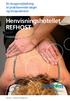 En brugervejledning til praktiserende læger og kiropraktorer Henvisningshotellet REFHOST MC-S227 / 2. UDGAVE OKTOBER 2013 2 Indhold INDHOLD 03 04 Henvisningshotellet en introduktion Sådan fungerer REFHOST
En brugervejledning til praktiserende læger og kiropraktorer Henvisningshotellet REFHOST MC-S227 / 2. UDGAVE OKTOBER 2013 2 Indhold INDHOLD 03 04 Henvisningshotellet en introduktion Sådan fungerer REFHOST
Referat fra REFHOST-møde
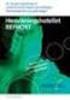 Dato: 11.12.08 Vor ref.: IJO Referat fra REFHOST-møde Dato: Fredag den 5. december 2008 Sted: Deltagere: MedCom Hanne Damgaard Jensen, Region Midtjylland Bente Wengler, Region Midtjylland Hanne Simmelgaard,
Dato: 11.12.08 Vor ref.: IJO Referat fra REFHOST-møde Dato: Fredag den 5. december 2008 Sted: Deltagere: MedCom Hanne Damgaard Jensen, Region Midtjylland Bente Wengler, Region Midtjylland Hanne Simmelgaard,
Temamøde for kiropraktorer. den 9. maj 2011. Datakonsulent Finn Roth Hansen Telefon 48 20 54 65, mobil 24 89 02 16 Mail finn.roth.hansen@regionh.
 Temamøde for kiropraktorer den 9. maj 2011 Datakonsulent Finn Roth Hansen Telefon 48 20 54 65, mobil 24 89 02 16 Mail finn.roth.hansen@regionh.dk Datakonsulent Datakonsulenterne i Region Hovedstaden Finn
Temamøde for kiropraktorer den 9. maj 2011 Datakonsulent Finn Roth Hansen Telefon 48 20 54 65, mobil 24 89 02 16 Mail finn.roth.hansen@regionh.dk Datakonsulent Datakonsulenterne i Region Hovedstaden Finn
Referat fra REFHOST - statusmøde
 Referat fra REFHOST - statusmøde Dato: 16.01.09 Vor ref.: IJO Dato: Fredag den 16. januar 2009 Sted: Deltagere: MedCom Claus Bendtsen, Region Nordjylland Hanne Damgaard Jensen, Region Midtjylland Hanne
Referat fra REFHOST - statusmøde Dato: 16.01.09 Vor ref.: IJO Dato: Fredag den 16. januar 2009 Sted: Deltagere: MedCom Claus Bendtsen, Region Nordjylland Hanne Damgaard Jensen, Region Midtjylland Hanne
En brugervejledning til elektronisk kommunikation
 En brugervejledning til elektronisk kommunikation nu også til tandlæger Elektronisk kommunikation EDI-løsninger 1 2 Indhold Baggrund for EDI-løsningen... 4 Vejledning til EDI-portalen... 6 DentalSuite...
En brugervejledning til elektronisk kommunikation nu også til tandlæger Elektronisk kommunikation EDI-løsninger 1 2 Indhold Baggrund for EDI-løsningen... 4 Vejledning til EDI-portalen... 6 DentalSuite...
Oprettelse på Lægevejen.dk
 Oprettelse på Lægevejen.dk Log in på https://www.laegevejen.dk/login Klik på Ny bruger: Har du brug for at se en gennemgang af lægevejen skal du klikke her (du kan også finde en video om hvordan du opretter
Oprettelse på Lægevejen.dk Log in på https://www.laegevejen.dk/login Klik på Ny bruger: Har du brug for at se en gennemgang af lægevejen skal du klikke her (du kan også finde en video om hvordan du opretter
Velkommen til Henvisningshotellet. Til lægepraksis, hospitaler og kommuner
 Velkommen til Henvisningshotellet Til lægepraksis, hospitaler og kommuner MC-S235 / JUNI 2012 2 Henvisningshotellet hvad er det? INTRODUKTION Henvisningshotellet REFHOST er nu udvidet med REFPARC. Via
Velkommen til Henvisningshotellet Til lægepraksis, hospitaler og kommuner MC-S235 / JUNI 2012 2 Henvisningshotellet hvad er det? INTRODUKTION Henvisningshotellet REFHOST er nu udvidet med REFPARC. Via
Hjælp til WebPatient INDHOLD
 INDHOLD Hjælp til WebPatient WebPatient 02 Introduktion 03 Bestilling af hjemmemålinger 04 Gennemgang af funktionen WebPatient 05 Patientdelen 06 Vægtkontrolskema 07 Hjemmeblodtrykskema Hjælp 08 Hvor findes
INDHOLD Hjælp til WebPatient WebPatient 02 Introduktion 03 Bestilling af hjemmemålinger 04 Gennemgang af funktionen WebPatient 05 Patientdelen 06 Vægtkontrolskema 07 Hjemmeblodtrykskema Hjælp 08 Hvor findes
Digital post er ikke det samme som almindelig e-mail. Digital post er modsat e-mails en sikker digital forsendelsesform.
 Digital Post Vejledning til foreninger m.fl. Center for Kultur, Idræt og Sundhed September 2013 Indledning Slagelse Kommune ønsker at hjælpe foreninger m.fl. godt på vej med Digital Post. Derfor har vi
Digital Post Vejledning til foreninger m.fl. Center for Kultur, Idræt og Sundhed September 2013 Indledning Slagelse Kommune ønsker at hjælpe foreninger m.fl. godt på vej med Digital Post. Derfor har vi
Referat fra REFHOST - evalueringsmøde
 Referat fra REFHOST - evalueringsmøde Dato: 27.05.09 Vor ref.: IJO Dato: Onsdag den 20. maj 2009 Sted: Deltagere: MedCom Bo Christensen, Region Syddanmark Rikke Maja Kromann, Region Sjælland Anfinn Leivsson
Referat fra REFHOST - evalueringsmøde Dato: 27.05.09 Vor ref.: IJO Dato: Onsdag den 20. maj 2009 Sted: Deltagere: MedCom Bo Christensen, Region Syddanmark Rikke Maja Kromann, Region Sjælland Anfinn Leivsson
Hjælp til WebPatient INDHOLD
 INDHOLD Hjælp til WebPatient WebPatient 02 Introduktion 03 Bestilling af hjemmemålinger 04 Gennemgang af funktionen WebPatient 05 Patientdelen 06 Vægtkontrolskema 07 Hjemmeblodtrykskema 08 Blodsukkerprofil
INDHOLD Hjælp til WebPatient WebPatient 02 Introduktion 03 Bestilling af hjemmemålinger 04 Gennemgang af funktionen WebPatient 05 Patientdelen 06 Vægtkontrolskema 07 Hjemmeblodtrykskema 08 Blodsukkerprofil
EDI løsninger. - nu også til tandlæger
 EDI løsninger - nu også til tandlæger Indholdsfortegnelse Baggrund... 3 Vejledning til EDI portalen... 4 Kald fra Dental Suite forside af EDI portal... 11 Kald fra Al Dente... 12 Kald fra PC tandlægesystem,
EDI løsninger - nu også til tandlæger Indholdsfortegnelse Baggrund... 3 Vejledning til EDI portalen... 4 Kald fra Dental Suite forside af EDI portal... 11 Kald fra Al Dente... 12 Kald fra PC tandlægesystem,
Hjælp til WebPatient INDHOLD
 INDHOLD Hjælp til WebPatient Webpatient 01 Introduktion 02 Bestilling af hjemmemåling 03 Gennemgang af funktionen WebPatient 04 Gennemgang af patientdelen 05 Vægtkontrolskema 06 Hjemmeblodtrykskema 07
INDHOLD Hjælp til WebPatient Webpatient 01 Introduktion 02 Bestilling af hjemmemåling 03 Gennemgang af funktionen WebPatient 04 Gennemgang af patientdelen 05 Vægtkontrolskema 06 Hjemmeblodtrykskema 07
Ligegyldigt hvilken menu du er inde under, kan du altid vælge at komme tilbage til forsiden af EDI Portalen via punktet i topmenuen.
 April 2017 Log in Hvis der i journalprogrammet er indtastet login-oplysninger til EDI Portalen, kan du fra dit journalprogram komme direkte ind i EDI Portalen. Ellers skal du logge ind i øverste højre
April 2017 Log in Hvis der i journalprogrammet er indtastet login-oplysninger til EDI Portalen, kan du fra dit journalprogram komme direkte ind i EDI Portalen. Ellers skal du logge ind i øverste højre
Brugervejledning til udfyldelse og udstedelse af Europass Mobilitetsbevis i Europass Mobilitetsdatabasen
 Brugervejledning til udfyldelse og udstedelse af Europass Mobilitetsbevis i Europass Mobilitetsdatabasen Europass Mobilitetsbevis skal udfyldes og udstedes i mobilitetsdatabasen: http://mobilitet.europass.dk/.
Brugervejledning til udfyldelse og udstedelse af Europass Mobilitetsbevis i Europass Mobilitetsdatabasen Europass Mobilitetsbevis skal udfyldes og udstedes i mobilitetsdatabasen: http://mobilitet.europass.dk/.
Quick guide EG Clinea Patientportalen
 Quick guide side af 8 hvordan åbner jeg den?. Åbn fra din læges hjemmeside. Klik på Receptfornyelse, Tidsbestilling eller E-Konsultation (). Der kan være andre links fra hjemmesiden, som åbner EG Clinea
Quick guide side af 8 hvordan åbner jeg den?. Åbn fra din læges hjemmeside. Klik på Receptfornyelse, Tidsbestilling eller E-Konsultation (). Der kan være andre links fra hjemmesiden, som åbner EG Clinea
Vejledning til forældreintra på pc og mobil
 Vejledning til forældreintra på pc og mobil ForældreIntra er et lukket område for forældre til elever på skolen. Her kan I følge med i, hvad der sker i netop de klasser, som jeres børn går i. I får adgang
Vejledning til forældreintra på pc og mobil ForældreIntra er et lukket område for forældre til elever på skolen. Her kan I følge med i, hvad der sker i netop de klasser, som jeres børn går i. I får adgang
Opsamling fra workshop marts Sygehus-praksispakkeprojektet
 TLe 28. marts 2015 Opsamling fra workshop 12.-13. marts 2015 Sygehus-praksispakkeprojektet Formålet med workshoppen var at udveksle erfaringer med implementeringen af Sygehuspraksispakkeprojektet i de
TLe 28. marts 2015 Opsamling fra workshop 12.-13. marts 2015 Sygehus-praksispakkeprojektet Formålet med workshoppen var at udveksle erfaringer med implementeringen af Sygehuspraksispakkeprojektet i de
Vejledning til patientregistrering i DD2 (for praksis tilmeldt hente/transport/afhentningsordeningen)
 Vejledning til patientregistrering i DD2 (for praksis tilmeldt hente/transport/afhentningsordeningen) DD2-prøvetagningen består af en spørgeskemarekvisition i WebReq, et spørgeskema til patienten i WebPatient
Vejledning til patientregistrering i DD2 (for praksis tilmeldt hente/transport/afhentningsordeningen) DD2-prøvetagningen består af en spørgeskemarekvisition i WebReq, et spørgeskema til patienten i WebPatient
Brugervejledning til OIB Administrationsmodul
 Brugervejledning til OIB Administrationsmodul Brugervejledning til OIB administrationsmodul 1. Velkommen... 3 2. Support... 3 3. Om administration.oib.dk... 3 4. Log ind... 4 4.1. Hjælp til log ind...
Brugervejledning til OIB Administrationsmodul Brugervejledning til OIB administrationsmodul 1. Velkommen... 3 2. Support... 3 3. Om administration.oib.dk... 3 4. Log ind... 4 4.1. Hjælp til log ind...
ViKoSys. Virksomheds Kontakt System
 ViKoSys Virksomheds Kontakt System 1 Hvad er det? Virksomheds Kontakt System er udviklet som et hjælpeværkstøj til iværksættere og andre virksomheder som gerne vil have et værktøj hvor de kan finde og
ViKoSys Virksomheds Kontakt System 1 Hvad er det? Virksomheds Kontakt System er udviklet som et hjælpeværkstøj til iværksættere og andre virksomheder som gerne vil have et værktøj hvor de kan finde og
En trin-for-trin forklaring af bestilling og aktivering af NemID
 En trin-for-trin forklaring af bestilling og aktivering af NemID Generelt om anskaffelse af NemID Foregår i to trin: Bestilling og aktivering på nemid.nu Du skal have gyldigt kørekort eller pas Efter bestilling
En trin-for-trin forklaring af bestilling og aktivering af NemID Generelt om anskaffelse af NemID Foregår i to trin: Bestilling og aktivering på nemid.nu Du skal have gyldigt kørekort eller pas Efter bestilling
Quick guide EG Clinea Patientportalen
 Quick guide EG Clinea Patientportalen side af 8 EG Clinea Patientportalen hvordan åbner jeg den?. Åbn EG Clinea Patientportalen fra din læges hjemmeside. Klik på Receptfornyelse, Tidsbestilling eller E-Konsultation
Quick guide EG Clinea Patientportalen side af 8 EG Clinea Patientportalen hvordan åbner jeg den?. Åbn EG Clinea Patientportalen fra din læges hjemmeside. Klik på Receptfornyelse, Tidsbestilling eller E-Konsultation
Brugervejledning Digital Post
 Brugervejledning Digital Post 1. Forsiden Forsiden af Digital Post er det centrale billede i systemet. Her listes brevene efterhånden som de modtages. De fleste relevante oplysninger vises her. 1.2. Kolonner
Brugervejledning Digital Post 1. Forsiden Forsiden af Digital Post er det centrale billede i systemet. Her listes brevene efterhånden som de modtages. De fleste relevante oplysninger vises her. 1.2. Kolonner
Kom godt i gang. Indførelse af elektronisk kommunikation ved henvisning til kommunale sundheds- og forebyggelsestilbud
 Kom godt i gang Indførelse af elektronisk kommunikation ved henvisning til kommunale sundheds- og forebyggelsestilbud 2 Få fuldt udbytte af de elektroniske muligheder Mange kommuner er i gang med at indføre
Kom godt i gang Indførelse af elektronisk kommunikation ved henvisning til kommunale sundheds- og forebyggelsestilbud 2 Få fuldt udbytte af de elektroniske muligheder Mange kommuner er i gang med at indføre
Vejledning til brugeradministrator. EDI systemet for FP attester og journaloplysninger
 Vejledning til brugeradministrator EDI systemet for FP attester og journaloplysninger 1. april 2019 Vejledning til brugeradministrator oprettelse af afdelinger og brugere til EDI FP attester Denne vejledning
Vejledning til brugeradministrator EDI systemet for FP attester og journaloplysninger 1. april 2019 Vejledning til brugeradministrator oprettelse af afdelinger og brugere til EDI FP attester Denne vejledning
Vejledning til brugeradministrator EDI systemet for FP attester og journaloplysninger
 Vejledning til brugeradministrator EDI systemet for FP attester og journaloplysninger 18. maj 2018 Vejledning til brugeradministrator oprettelse af afdelinger og brugere til EDI FP attester Denne vejledning
Vejledning til brugeradministrator EDI systemet for FP attester og journaloplysninger 18. maj 2018 Vejledning til brugeradministrator oprettelse af afdelinger og brugere til EDI FP attester Denne vejledning
Velkommen til e-service
 Juli 2015 Velkommen til e-service E-service giver patienterne mulighed for at kommunikere med en klinik via internettet. Det giver en dejlig fleksibilitet i hverdagen, at patienterne kan kontakte sin behandler
Juli 2015 Velkommen til e-service E-service giver patienterne mulighed for at kommunikere med en klinik via internettet. Det giver en dejlig fleksibilitet i hverdagen, at patienterne kan kontakte sin behandler
Nyt om elektronisk kommunikation - for praktiserende læger og speciallæger
 Juni Nyt om elektronisk kommunikation - for praktiserende læger og speciallæger Nyhedsbrev fra Afdelingen for Kommunesamarbejde, om elektronisk kommunikation Afdelingen for Kommunesamarbejde udsender kvartalsvis
Juni Nyt om elektronisk kommunikation - for praktiserende læger og speciallæger Nyhedsbrev fra Afdelingen for Kommunesamarbejde, om elektronisk kommunikation Afdelingen for Kommunesamarbejde udsender kvartalsvis
Nyt om elektronisk kommunikation - for praktiserende læger og speciallæger
 Marts Nyt om elektronisk kommunikation - for praktiserende læger og speciallæger Nyhedsbrev fra Afdelingen for Kommunesamarbejde, om elektronisk kommunikation Afdelingen for Kommunesamarbejde udsender
Marts Nyt om elektronisk kommunikation - for praktiserende læger og speciallæger Nyhedsbrev fra Afdelingen for Kommunesamarbejde, om elektronisk kommunikation Afdelingen for Kommunesamarbejde udsender
Brugervejledning. Optagelse.dk. Brugeroprettelse Første login for medarbejdere
 Brugervejledning Optagelse.dk Brugeroprettelse Første login for medarbejdere 16. november 2011 1 INDLEDNING... 4 1.1 VEDR. OPTAGELSE.DK 2012... 4 1.1.1 Medarbejder NemID... 4 1.2 BEMÆRKNINGSFELT... 4
Brugervejledning Optagelse.dk Brugeroprettelse Første login for medarbejdere 16. november 2011 1 INDLEDNING... 4 1.1 VEDR. OPTAGELSE.DK 2012... 4 1.1.1 Medarbejder NemID... 4 1.2 BEMÆRKNINGSFELT... 4
sådan gør du... [meld dig ledig]
![sådan gør du... [meld dig ledig] sådan gør du... [meld dig ledig]](/thumbs/22/1382792.jpg) [jobsøgende] sådan gør du... [meld dig ledig] uden ydelse Meld dig ledig på Jobnet Uden ydelse Når du skal melde dig ledig, går du ind på forsiden af Jobnet.dk. Her er der to muligheder. 1. Er du allerede
[jobsøgende] sådan gør du... [meld dig ledig] uden ydelse Meld dig ledig på Jobnet Uden ydelse Når du skal melde dig ledig, går du ind på forsiden af Jobnet.dk. Her er der to muligheder. 1. Er du allerede
Guide: Docbase/ClinicCare hjemmeside
 Guide: Docbase/ClinicCare hjemmeside Dato: 18. februar 2016 Tidsbestilling, receptfornyelse og E-konsultation via hjemmesiden. Hjemmesiden består af to dele, dels layoutet og informationer, og dels en
Guide: Docbase/ClinicCare hjemmeside Dato: 18. februar 2016 Tidsbestilling, receptfornyelse og E-konsultation via hjemmesiden. Hjemmesiden består af to dele, dels layoutet og informationer, og dels en
Vejledning til WebReq for Speciallæger.
 Vejledning til WebReq for Speciallæger. INDHOLDSFORTEGNELSE: 1. Indholdsfortegnelse side 1 2. Patientdata og valg af rekvisitionstype side 2 3. Listevisning side 3 4. Normalvisning side 4 5. Søgning efter
Vejledning til WebReq for Speciallæger. INDHOLDSFORTEGNELSE: 1. Indholdsfortegnelse side 1 2. Patientdata og valg af rekvisitionstype side 2 3. Listevisning side 3 4. Normalvisning side 4 5. Søgning efter
Bruger v1.5 QUICK GUIDE. Green Glass Software V/ Dan Feld-Jakobsen Lojovej 1 6200 Aabenraa 51 92 83 58 / dan@rekvi-skole.dk
 Bruger v1.5 QUICK GUIDE Green Glass Software V/ Dan Feld-Jakobsen Lojovej 1 6200 Aabenraa 51 92 83 58 / dan@rekvi-skole.dk INTRODUKTION TIL REKVI-SKOLE Ideen med Rekvi-skole systemet udsprang fra et behov
Bruger v1.5 QUICK GUIDE Green Glass Software V/ Dan Feld-Jakobsen Lojovej 1 6200 Aabenraa 51 92 83 58 / dan@rekvi-skole.dk INTRODUKTION TIL REKVI-SKOLE Ideen med Rekvi-skole systemet udsprang fra et behov
Adgang til det digitale ansøgningssystem (DANS)
 Adgang til det digitale ansøgningssystem (DANS) Du finder ansøgningssystemet via linket på siden: http://kandidat.au.dk/optagelse/ansoegning/. Her skal du vælge punktet Sådan søger du og klikke på: Login
Adgang til det digitale ansøgningssystem (DANS) Du finder ansøgningssystemet via linket på siden: http://kandidat.au.dk/optagelse/ansoegning/. Her skal du vælge punktet Sådan søger du og klikke på: Login
_2_mulighederAfgive vælgererklæring eller tilbagetrække støtte?
 Support Hvis du ikke kan finde svar på dine spørgsmål længere nede på siden, kan du kontakte partiet. Du kan stille spørgsmål til processen, eller til brugen af systemet ved at kontakte det parti du vil
Support Hvis du ikke kan finde svar på dine spørgsmål længere nede på siden, kan du kontakte partiet. Du kan stille spørgsmål til processen, eller til brugen af systemet ved at kontakte det parti du vil
Online-timeseddelregistrering
 Online-timeseddelregistrering Denne vejledning giver dig et overblik over, hvordan du kommer i gang med at foretage registrering af dine timesedler i vores online-tidsregistreringssystem, som hedder AXP.
Online-timeseddelregistrering Denne vejledning giver dig et overblik over, hvordan du kommer i gang med at foretage registrering af dine timesedler i vores online-tidsregistreringssystem, som hedder AXP.
SÅDAN BRUGER DU E-MAIL
 VEJLEDNING l E-MAIL SÅDAN BRUGER DU E-MAIL I vejledningen bruger vi det gratis e-mailprogram gmail som eksempel til at vise, hvordan man bruger e-mail. DU SKAL I FORVEJEN KUNNE: Bruge en browser og gå
VEJLEDNING l E-MAIL SÅDAN BRUGER DU E-MAIL I vejledningen bruger vi det gratis e-mailprogram gmail som eksempel til at vise, hvordan man bruger e-mail. DU SKAL I FORVEJEN KUNNE: Bruge en browser og gå
IThjælp til mindre virksomheder & foreninger. Oktober 2013 Claus Evertsen & Jytte Christensen
 IThjælp til mindre virksomheder & foreninger Oktober 2013 Claus Evertsen & Jytte Christensen Loven... Alle med et CVR.-nummer skal have en digital postkasse på virk.dk Dermed skal de også have en NemID
IThjælp til mindre virksomheder & foreninger Oktober 2013 Claus Evertsen & Jytte Christensen Loven... Alle med et CVR.-nummer skal have en digital postkasse på virk.dk Dermed skal de også have en NemID
Vejledning til brugeradministrator. Opret afdelinger og brugere til EDI for FP attester og journaloplysninger
 Vejledning til brugeradministrator Opret afdelinger og brugere til EDI for FP attester og journaloplysninger 31. august 2017 Vejledning til brugeradministrator oprettelse af afdelinger og brugere til EDI-systemet
Vejledning til brugeradministrator Opret afdelinger og brugere til EDI for FP attester og journaloplysninger 31. august 2017 Vejledning til brugeradministrator oprettelse af afdelinger og brugere til EDI-systemet
Hjælp til Web-Patient i WebReq. Brugervejledning
 Hjælp til Web-Patient i WebReq Brugervejledning Dansk Medicinsk Data Distribution Version 12-2018 Indhold 1. Forord... 2 2. Bestilling... 3 2.1 Funktionen oplysninger (Rekvisitionsoplysninger)... 4 3.
Hjælp til Web-Patient i WebReq Brugervejledning Dansk Medicinsk Data Distribution Version 12-2018 Indhold 1. Forord... 2 2. Bestilling... 3 2.1 Funktionen oplysninger (Rekvisitionsoplysninger)... 4 3.
Brugermanual til MOBI:DO Make på Internettet
 Brugermanual til MOBI:DO Make på Internettet Introduktion Med MOBI:DO Make kan du oprette guides, som kan ses i MOBI:DO. En guide virker som en checkliste, der fører brugeren hele vejen igennem en arbejdsopgave.
Brugermanual til MOBI:DO Make på Internettet Introduktion Med MOBI:DO Make kan du oprette guides, som kan ses i MOBI:DO. En guide virker som en checkliste, der fører brugeren hele vejen igennem en arbejdsopgave.
Ligegyldigt hvilken menu du er inde under, kan du altid vælge at komme tilbage til forsiden af EDI Portalen via punktet i topmenuen.
 November 2015 Log in Hvis der i journalprogrammet er indtastet login-oplysninger til EDI Portalen, kan du fra dit journalprogram komme direkte ind i EDI Portalen. Ellers skal du logge ind i øverste højre
November 2015 Log in Hvis der i journalprogrammet er indtastet login-oplysninger til EDI Portalen, kan du fra dit journalprogram komme direkte ind i EDI Portalen. Ellers skal du logge ind i øverste højre
Velkommen til e-services
 Velkommen til e-services E-services giver patienterne mulighed for at kommunikere med sin læge via internettet - en mulighed som mange læger og patienter er glade for. Det giver en dejlig fleksibilitet
Velkommen til e-services E-services giver patienterne mulighed for at kommunikere med sin læge via internettet - en mulighed som mange læger og patienter er glade for. Det giver en dejlig fleksibilitet
2. Vælg digital signatur. Har du mere end 1 digital signatur, kan du vælge mellem dem ved at klikke på pilen, som er markeret med en cirkel.
 1. Log på og kom i gang. For at komme i gang med at administre dine egne og dine medarbejderes rettigheder på sundhed.dk, skal du logge på med en digital signatur til sundhedsfaglige. 2. Vælg digital signatur.
1. Log på og kom i gang. For at komme i gang med at administre dine egne og dine medarbejderes rettigheder på sundhed.dk, skal du logge på med en digital signatur til sundhedsfaglige. 2. Vælg digital signatur.
Hjælp til WebQuality i WebReq
 INDHOLD Hjælp til WebQuality i WebReq WEBQUALITY 02 Indledning 03 Åbning af WebQuality 04 Bestilling af analyser 05 Indsendelse af prøvemateriale Hjælp 07 Hvor findes WebReq manualen 08 Hvor kan man få
INDHOLD Hjælp til WebQuality i WebReq WEBQUALITY 02 Indledning 03 Åbning af WebQuality 04 Bestilling af analyser 05 Indsendelse af prøvemateriale Hjælp 07 Hvor findes WebReq manualen 08 Hvor kan man få
DentalSuite Anvend EDI-portalen
 DentalSuite Anvend EDI-portalen Generelt om EDI-portalen EDI-portalen Er en sikker og fælles platform for sundhedsfagligt personale Gør det muligt at udveksle journalmateriale samt henvise i overensstemmelse
DentalSuite Anvend EDI-portalen Generelt om EDI-portalen EDI-portalen Er en sikker og fælles platform for sundhedsfagligt personale Gør det muligt at udveksle journalmateriale samt henvise i overensstemmelse
Elektronisk spørgeskema 2009. Vejledning
 Elektronisk spørgeskema 2009 Vejledning Indberetning på Elektronisk spørgeskema for 2009 Introduktion Elektronisk spørgeskema 2009 (ESP 2009) giver Dem mulighed for at lette arbejdet i forbindelse med
Elektronisk spørgeskema 2009 Vejledning Indberetning på Elektronisk spørgeskema for 2009 Introduktion Elektronisk spørgeskema 2009 (ESP 2009) giver Dem mulighed for at lette arbejdet i forbindelse med
Hjælp til WebPatient i WebReq
 Hjælp til WebPatient i WebReq Brugervejledning 2017 Indhold 1. Forord... 2 2. Bestilling... 3 2.1 Funktionen oplysninger... 4 3. Vejledninger... 5 4. WebPatient Arkiv... 6 1 1. Forord Webpatient er et
Hjælp til WebPatient i WebReq Brugervejledning 2017 Indhold 1. Forord... 2 2. Bestilling... 3 2.1 Funktionen oplysninger... 4 3. Vejledninger... 5 4. WebPatient Arkiv... 6 1 1. Forord Webpatient er et
Quickguide til skoleadministrator Skriftsproglig udvikling. Administrators rolle. Kom godt i gang
 Quickguide til skoleadministrator Skriftsproglig udvikling Denne quickguide gennemgår de vigtigste trin, du som skoleadministrator skal igennem, når du benytter Skoleportalen til afvikling af prøver i
Quickguide til skoleadministrator Skriftsproglig udvikling Denne quickguide gennemgår de vigtigste trin, du som skoleadministrator skal igennem, når du benytter Skoleportalen til afvikling af prøver i
VEJLEDNING TIL REKVIRERING AF PATOLOGIUNDERSØGELSER I WEB-REQ
 VEJLEDNING TIL REKVIRERING AF PATOLOGIUNDERSØGELSER I WEB-REQ Region Sjælland, Klinisk Patologi, Næstved og Slagelse Sygehus Indholdsfortegnelse. 1 Rekvirering og mærkning af cervixcytologisk materiale
VEJLEDNING TIL REKVIRERING AF PATOLOGIUNDERSØGELSER I WEB-REQ Region Sjælland, Klinisk Patologi, Næstved og Slagelse Sygehus Indholdsfortegnelse. 1 Rekvirering og mærkning af cervixcytologisk materiale
Men bare rolig - det er kun dig selv, din læge og sygehusene, som kan få et indblik i dine skavanker.
 Elektronisk journal Undervisningsbilag 3 til temaet: Loven, dine rettigheder og din e-journal Din helbreds-journal ligger på nettet Men bare rolig - det er kun dig selv, din læge og sygehusene, som kan
Elektronisk journal Undervisningsbilag 3 til temaet: Loven, dine rettigheder og din e-journal Din helbreds-journal ligger på nettet Men bare rolig - det er kun dig selv, din læge og sygehusene, som kan
Brugervejledning - til internetbaseret datakommunikation med Nets ved hjælp af HTTP/S-løsningen
 Nets Denmark A/S Lautrupbjerg 10 P.O. 500 DK 2750 Ballerup T +45 44 68 44 68 F +45 44 86 09 30 www.nets.eu Brugervejledning - til internetbaseret datakommunikation med Nets ved hjælp af HTTP/S-løsningen
Nets Denmark A/S Lautrupbjerg 10 P.O. 500 DK 2750 Ballerup T +45 44 68 44 68 F +45 44 86 09 30 www.nets.eu Brugervejledning - til internetbaseret datakommunikation med Nets ved hjælp af HTTP/S-løsningen
Manual for ansøgning om midler via Social- og Integrationsministeriets puljeportal
 Manual for ansøgning om midler via Social- og Integrationsministeriets puljeportal 1. Log ind på portalen Du skal begynde med at logge ind på portalen ved hjælp af NemID. Det gør du ved at vælge Login
Manual for ansøgning om midler via Social- og Integrationsministeriets puljeportal 1. Log ind på portalen Du skal begynde med at logge ind på portalen ved hjælp af NemID. Det gør du ved at vælge Login
e-mailkonsultation Patientinformation
 Side 1 e-mailkonsultation Patientinformation Side 2 Indholdsfortegnelse : Indholdsfortegnelse :... 2 Emailkonsultation Login... 3 Patientens postkasse... 4 e-mailkonsultation til lægen... 5 Receptfornyelse...
Side 1 e-mailkonsultation Patientinformation Side 2 Indholdsfortegnelse : Indholdsfortegnelse :... 2 Emailkonsultation Login... 3 Patientens postkasse... 4 e-mailkonsultation til lægen... 5 Receptfornyelse...
Manual til Den Elektroniske Portefølje i Almen Medicin Tutorlægens udgave
 Manual til Den Elektroniske Portefølje i Almen Medicin Tutorlægens udgave Til Tutorlægen Velkommen til den elektroniske portefølje. Den er blevet til i dialog mellem Dansk selskab for almen medicin og
Manual til Den Elektroniske Portefølje i Almen Medicin Tutorlægens udgave Til Tutorlægen Velkommen til den elektroniske portefølje. Den er blevet til i dialog mellem Dansk selskab for almen medicin og
Sådan kommer du i gang med at bruge portalen efteruddannelse.dk
 Sådan kommer du i gang med at bruge portalen efteruddannelse.dk Bestil digital signatur på virk.dk Installer digital signatur Log på virk.dk Tildel rettigheder til efteruddannelse.dk på virk.dk. Se side
Sådan kommer du i gang med at bruge portalen efteruddannelse.dk Bestil digital signatur på virk.dk Installer digital signatur Log på virk.dk Tildel rettigheder til efteruddannelse.dk på virk.dk. Se side
Spørgsmål: Jeg vil gerne have en beskrivelse af aktiviteten i praksissektoren. Til brug herfor ønskes oplyst de seneste tal for nedenstående:
 Center for Økonomi Region Hovedstaden Kongens Vænge 2 3400 Hillerød SPØRGSMÅL TIL FORSLAG TIL BUDGET 2017-2020 Spørgsmål nr.: 013 Dato: 10. august Stillet af: Per Seerup Knudsen (A) Besvarelse udsendt
Center for Økonomi Region Hovedstaden Kongens Vænge 2 3400 Hillerød SPØRGSMÅL TIL FORSLAG TIL BUDGET 2017-2020 Spørgsmål nr.: 013 Dato: 10. august Stillet af: Per Seerup Knudsen (A) Besvarelse udsendt
SITUATIONER RELATERET TIL PERSONAS
 SITUATIONER RELATERET TIL PERSONAS Til vejledning af den mindre virksomhed eller forening i digital kontakt med det offentlige Registrere virksomhed (starte, ændre, lukke) Indberette moms Registrere Frivillig
SITUATIONER RELATERET TIL PERSONAS Til vejledning af den mindre virksomhed eller forening i digital kontakt med det offentlige Registrere virksomhed (starte, ændre, lukke) Indberette moms Registrere Frivillig
Klinikvejledning til brug af PRO-smerteskema i Web-Patient i speciallægepraksis
 1 Klinikvejledning til brug af PRO-smerteskema i Web-Patient i speciallægepraksis 08-05-2019 PRO smerteskema anvendes til forløb med kroniske smertepatienter. Skemaerne er elektroniske og håndteres i Web-Patient,
1 Klinikvejledning til brug af PRO-smerteskema i Web-Patient i speciallægepraksis 08-05-2019 PRO smerteskema anvendes til forløb med kroniske smertepatienter. Skemaerne er elektroniske og håndteres i Web-Patient,
LDD.DK EXTRANET. Opret forbindelse, login ændring af brugernavn og kode. LANDSORGANISATIONEN DANSKE DAGINSTITUTIONER Hejrevang 11 3450 Allerød
 LDD.DK EXTRANET Opret forbindelse, login ændring af brugernavn og kode INDHOLDSFORTEGNELSE SIDE NR. Indholdfortegnelse... 2 Forord... 3 Krav til pc og bruger for at kunne oprette forbindelse... 4 Oprettelse
LDD.DK EXTRANET Opret forbindelse, login ændring af brugernavn og kode INDHOLDSFORTEGNELSE SIDE NR. Indholdfortegnelse... 2 Forord... 3 Krav til pc og bruger for at kunne oprette forbindelse... 4 Oprettelse
Elektronisk udgave af Statusredegørelse og bortfald af undtagelsesredegørelsen for fysioterapiområdet
 Elektronisk udgave af Statusredegørelse og bortfald af undtagelsesredegørelsen for fysioterapiområdet Udarbejdet af Danske regioner, Danske fysioterapeuter, MedCom 2018 Baggrund Det har siden september
Elektronisk udgave af Statusredegørelse og bortfald af undtagelsesredegørelsen for fysioterapiområdet Udarbejdet af Danske regioner, Danske fysioterapeuter, MedCom 2018 Baggrund Det har siden september
Kort introduktion til e-boks
 Kort introduktion til e-boks Fremover vil din lønseddel blive sendt til e-boks. e-boks er en elektronisk postkasse og arkiv, som du har adgang til via Internettet. Alle danskere kan gratis anvende e-boks.
Kort introduktion til e-boks Fremover vil din lønseddel blive sendt til e-boks. e-boks er en elektronisk postkasse og arkiv, som du har adgang til via Internettet. Alle danskere kan gratis anvende e-boks.
WebReq. Vejledning i rekvirering af mikrobiologiske prøver.
 Indledning. WebReq Denne vejledning gælder for rekvirering hos Klinisk Mikrobiologisk afdeling på Hvidovre Hospital, Region Hovedstaden. Vejledningen er et uddrag af WebReq brugermanual, Juni 2011. Manualen
Indledning. WebReq Denne vejledning gælder for rekvirering hos Klinisk Mikrobiologisk afdeling på Hvidovre Hospital, Region Hovedstaden. Vejledningen er et uddrag af WebReq brugermanual, Juni 2011. Manualen
Vejledning i brug af CPOP databasen 3C
 Vejledning i brug af CPOP databasen 3C Indledning... 2 Brugeroprettelse... 3 Region Syddanmark:... 3 Region Midtjylland:... 3 Region Hovedstaden og Region Nordjylland:... 3 Fornyelse af log in... 3 Ændring
Vejledning i brug af CPOP databasen 3C Indledning... 2 Brugeroprettelse... 3 Region Syddanmark:... 3 Region Midtjylland:... 3 Region Hovedstaden og Region Nordjylland:... 3 Fornyelse af log in... 3 Ændring
Guide til Online tidsbestilling - en del af eportalen Revideret 26-06-2012
 Guide til Online tidsbestilling - en del af eportalen Revideret 26-06-2012 Indledning Med online tidsbestillingsmoduelt i Xdont, åbnes der for CGM s e-portal - kaldet Nembehandling.dk. Dette sted vil være
Guide til Online tidsbestilling - en del af eportalen Revideret 26-06-2012 Indledning Med online tidsbestillingsmoduelt i Xdont, åbnes der for CGM s e-portal - kaldet Nembehandling.dk. Dette sted vil være
Manual for ansøgning om midler via Social- og Integrationsministeriets puljeportal
 Manual for ansøgning om midler via Social- og Integrationsministeriets puljeportal 1. Log ind på portalen Du skal begynde med at logge ind på portalen ved hjælp af NemID. Det gør du ved at vælge Login
Manual for ansøgning om midler via Social- og Integrationsministeriets puljeportal 1. Log ind på portalen Du skal begynde med at logge ind på portalen ved hjælp af NemID. Det gør du ved at vælge Login
Brugermanual til TAP rekrutteringsportal
 Brugermanual til TAP rekrutteringsportal Indhold 1.0 Adgang til TAP rekrutteringsportal... 2 2.0 Opret stilling... 3 3.0 Søg stillingen elektronisk... 6 3.1 Ansøgning modtaget undenom systemet... 7 4.0
Brugermanual til TAP rekrutteringsportal Indhold 1.0 Adgang til TAP rekrutteringsportal... 2 2.0 Opret stilling... 3 3.0 Søg stillingen elektronisk... 6 3.1 Ansøgning modtaget undenom systemet... 7 4.0
INSTRUKTIONSMANUAL FOR SPILLERE OG FORÆLDRE TIL HIFEREN
 INSTRUKTIONSMANUAL FOR SPILLERE OG FORÆLDRE TIL HIFEREN Hjallerup Idrætsforening har fået ny hjemmeside. Dette har betydning for dig som bruger/medlem af HIF og som forældre til børn, der er bruger/medlem
INSTRUKTIONSMANUAL FOR SPILLERE OG FORÆLDRE TIL HIFEREN Hjallerup Idrætsforening har fået ny hjemmeside. Dette har betydning for dig som bruger/medlem af HIF og som forældre til børn, der er bruger/medlem
Vejledning til BUF Akademis administrationssystem for ledere
 Vejledning til BUF Akademis administrationssystem for ledere Dette dokument indeholder vejledninger til brug af BUF Akademis administrationssystem, der understøtter håndtering af oprettelse og tilmeldinger
Vejledning til BUF Akademis administrationssystem for ledere Dette dokument indeholder vejledninger til brug af BUF Akademis administrationssystem, der understøtter håndtering af oprettelse og tilmeldinger
Brugermanual for version 2
 Side 1 af 6 Brugermanual for version 2 Til brugere af gæstekort via den mobile applikation version 2. E/F Olufsborg Områdenr. 20153 Gældende fra d. 15. oktober 2018 www. Side 2 af 6 Gæstekort via mobil
Side 1 af 6 Brugermanual for version 2 Til brugere af gæstekort via den mobile applikation version 2. E/F Olufsborg Områdenr. 20153 Gældende fra d. 15. oktober 2018 www. Side 2 af 6 Gæstekort via mobil
Xdont version 14.2.0.X / Fysioterapeuter Rev: 24-09-2014
 Xdont version 14.2.0.X / Fysioterapeuter Rev: 24-09-2014 HUSK: at tage en ekstern sikkerhedskopi inden opdateringen igangsættes. at opdateringen skal køres via info Centeret på hovedmaskinen/serveren.
Xdont version 14.2.0.X / Fysioterapeuter Rev: 24-09-2014 HUSK: at tage en ekstern sikkerhedskopi inden opdateringen igangsættes. at opdateringen skal køres via info Centeret på hovedmaskinen/serveren.
Digital Postkasse/e-Boks
 Nemt på nettet Digital Postkasse/e-Boks Horsens Kommunes Biblioteker Redigeret januar 2013 itborger@horsens.dk Indledning Mere og mere kommunikation med det offentlige foregår over nettet. Ting, som man
Nemt på nettet Digital Postkasse/e-Boks Horsens Kommunes Biblioteker Redigeret januar 2013 itborger@horsens.dk Indledning Mere og mere kommunikation med det offentlige foregår over nettet. Ting, som man
Tema MitHelbred på din ipad
 Tema MitHelbred på din ipad Sofus 18. oktober 2015 Side 1 Vejledning til Besøglægen.dk e-portal Første besøg Første gang du besøger e-portalen, skal du oprettes som bruger. Brugeroprettelsen sker ved at
Tema MitHelbred på din ipad Sofus 18. oktober 2015 Side 1 Vejledning til Besøglægen.dk e-portal Første besøg Første gang du besøger e-portalen, skal du oprettes som bruger. Brugeroprettelsen sker ved at
1. Indledning - nyt i Sentinel s Tag stilling til din opsætning af Sentinel s Rapporter til NMSC-databasen - tilmeld dig Pop-up s.
 VEJLEDNING til praktiserende dermatologer Ny Sentinel NOVEMBER 2016 Indholdsfortegnelse 1. Indledning - nyt i Sentinel s. 1 2. Tag stilling til din opsætning af Sentinel s. 2 3. Rapporter til NMSC-databasen
VEJLEDNING til praktiserende dermatologer Ny Sentinel NOVEMBER 2016 Indholdsfortegnelse 1. Indledning - nyt i Sentinel s. 1 2. Tag stilling til din opsætning af Sentinel s. 2 3. Rapporter til NMSC-databasen
Midlertidig vejledning til tolkebooking.dk
 Midlertidig vejledning til tolkebooking.dk På www.tolkebooking.dk kan du booke tolk på nettet. Er du allerede kunde hos CFD Vi lukker langsomt op, så I starten er det kun kunder der har modtaget et brugernavn
Midlertidig vejledning til tolkebooking.dk På www.tolkebooking.dk kan du booke tolk på nettet. Er du allerede kunde hos CFD Vi lukker langsomt op, så I starten er det kun kunder der har modtaget et brugernavn
sådan gør du... [meld dig ledig]
![sådan gør du... [meld dig ledig] sådan gør du... [meld dig ledig]](/thumbs/20/646400.jpg) [jobsøgende] sådan gør du... [meld dig ledig] på dagpenge Meld dig ledig på Jobnet - Dagpenge Når du skal melde dig ledig, går du ind på forsiden af Jobnet.dk. Her er der to muligheder 1. Er du allerede
[jobsøgende] sådan gør du... [meld dig ledig] på dagpenge Meld dig ledig på Jobnet - Dagpenge Når du skal melde dig ledig, går du ind på forsiden af Jobnet.dk. Her er der to muligheder 1. Er du allerede
Brugervejledning til DHF's onlinesystem
 Brugervejledning til DHF's onlinesystem Indholdsfortegnelse Oprette ny bruger 2 Login 4 Oprettelse af arrangement 5 Rettelse af arrangementsdata 7 Tilmelding på lukket liste 8 Deltagerliste 13 Ændre deltagerdata
Brugervejledning til DHF's onlinesystem Indholdsfortegnelse Oprette ny bruger 2 Login 4 Oprettelse af arrangement 5 Rettelse af arrangementsdata 7 Tilmelding på lukket liste 8 Deltagerliste 13 Ændre deltagerdata
EG Clinea Patientportal
 EG Clinea Patientportal side 1 af 16 Indledning EG Healthcare er klar med en ny Patientportal, der erstatter den tidligere version kaldet Clinea Patientportal. Den nye Patientportal (Patientportalen) understøtter
EG Clinea Patientportal side 1 af 16 Indledning EG Healthcare er klar med en ny Patientportal, der erstatter den tidligere version kaldet Clinea Patientportal. Den nye Patientportal (Patientportalen) understøtter
Vejledning i brug af Interbook (Frederiksberg) til brugere med adgangskode
 Vejledning i brug af Interbook (Frederiksberg) til brugere med adgangskode Udarbejdet af Kultur & Fritid, februar 2010. - 1 - Hvad er Interbook?...- 3 - Brugernavn og kodeord...- 3 - Startsiden...- 3 -
Vejledning i brug af Interbook (Frederiksberg) til brugere med adgangskode Udarbejdet af Kultur & Fritid, februar 2010. - 1 - Hvad er Interbook?...- 3 - Brugernavn og kodeord...- 3 - Startsiden...- 3 -
Velkommen til e-service
 Oktober 2015 Velkommen til e-service E-service giver patienterne mulighed for at kommunikere med en klinik via internettet. Det giver en dejlig fleksibilitet i hverdagen, at patienterne kan kontakte sin
Oktober 2015 Velkommen til e-service E-service giver patienterne mulighed for at kommunikere med en klinik via internettet. Det giver en dejlig fleksibilitet i hverdagen, at patienterne kan kontakte sin
Administrator manual
 Revision 1 Administrator manual INDHOLD LOG IND 1 OVERBLIK 1 ARBEJDSRUM 1 MEDARBEJDERE 2 OPRET NY MEDARBEJDER 2 TRIN 1 AF 4: NAVN OG OPLYSNINGER 2 TRIN 2 AF 4: LEGITIMATION 2 TRIN 3 AF 4: EFFEKTIVITETSNIVEAU
Revision 1 Administrator manual INDHOLD LOG IND 1 OVERBLIK 1 ARBEJDSRUM 1 MEDARBEJDERE 2 OPRET NY MEDARBEJDER 2 TRIN 1 AF 4: NAVN OG OPLYSNINGER 2 TRIN 2 AF 4: LEGITIMATION 2 TRIN 3 AF 4: EFFEKTIVITETSNIVEAU
Vejledning til brug af PwC-Portalen Indhold
 Vejledning til brug af PwC-Portalen Denne vejledning gennemgår de enkelte funktioner i PwC-Portalen og forklarer hvordan de bruges. Du finder også information om, hvordan du kan få yderligere hjælp, hvis
Vejledning til brug af PwC-Portalen Denne vejledning gennemgår de enkelte funktioner i PwC-Portalen og forklarer hvordan de bruges. Du finder også information om, hvordan du kan få yderligere hjælp, hvis
Brugeroprettelse Første login. Brugervejledning - Optagelse.dk
 Brugeroprettelse Første login Brugervejledning - Optagelse.dk Brugeroprettelse Første login Brugervejledning - Optagelse.dk Forfatter: Tine Kanne Sørensen Styrelsen for It og Læring Styrelsen for It og
Brugeroprettelse Første login Brugervejledning - Optagelse.dk Brugeroprettelse Første login Brugervejledning - Optagelse.dk Forfatter: Tine Kanne Sørensen Styrelsen for It og Læring Styrelsen for It og
Kort introduktion til e-boks
 Kort introduktion til e-boks Fra november 2005 vil alle statsansatte modtage deres lønseddel i e-boks. Alle danskere kan gratis anvende e-boks. Vi anbefaler, at du benytter en digital signatur til at logge
Kort introduktion til e-boks Fra november 2005 vil alle statsansatte modtage deres lønseddel i e-boks. Alle danskere kan gratis anvende e-boks. Vi anbefaler, at du benytter en digital signatur til at logge
Hjælp til Web-Patient i WebReq. Brugervejledning
 Hjælp til Web-Patient i WebReq Brugervejledning Dansk Medicinsk Data Distribution Version 02-2019 Indhold 1. Forord... 2 2. Bestilling... 3 2.1 Muligheder i funktionen: Oplysninger... 4 2.2 Assisteret
Hjælp til Web-Patient i WebReq Brugervejledning Dansk Medicinsk Data Distribution Version 02-2019 Indhold 1. Forord... 2 2. Bestilling... 3 2.1 Muligheder i funktionen: Oplysninger... 4 2.2 Assisteret
Vejledning til de bydende
 Vejledning til de bydende Juni 2013/JET Indledning Indledning ibinder er et web-baseret program, til håndtering af byggeprojekter og ejendomsdrift på en hidtil uset brugervenlig og økonomisk måde. ibinder
Vejledning til de bydende Juni 2013/JET Indledning Indledning ibinder er et web-baseret program, til håndtering af byggeprojekter og ejendomsdrift på en hidtil uset brugervenlig og økonomisk måde. ibinder
BESTILLING AF NEMID. For at bestille ny NemID vælger du www.nets-danid.dk. Vælg Bestil NemID medarbejdersignatur.
 BESTILLING AF NEMID For at bestille ny NemID vælger du www.nets-danid.dk Vælg Bestil NemID medarbejdersignatur. CVR nummeret trækker automatisk adressen fra CVR registeret, så den skal IKKE ændres. Bekræft
BESTILLING AF NEMID For at bestille ny NemID vælger du www.nets-danid.dk Vælg Bestil NemID medarbejdersignatur. CVR nummeret trækker automatisk adressen fra CVR registeret, så den skal IKKE ændres. Bekræft
Først skal du oprette dig i systemet, d. v. s. du skal have en såkaldt Googlekonto bestående af en mailadresse og et kodeord.
 Gmail Indhold Indhold...1 Introduktion...2 Opret dig i systemet...2 At skrive mails...5 Sende en mail til flere personer...8 Vedhæfte en fil...9 Kladde...10 Signatur...11 Modtagne mails...12 Stjernemarkering...14
Gmail Indhold Indhold...1 Introduktion...2 Opret dig i systemet...2 At skrive mails...5 Sende en mail til flere personer...8 Vedhæfte en fil...9 Kladde...10 Signatur...11 Modtagne mails...12 Stjernemarkering...14
Digitale uddannelsesaftaler. Vejledning til virksomhed
 Digitale uddannelsesaftaler Vejledning til virksomhed Side 1 af 10 Indholdsfortegnelse Indledning kort om digitale uddannelsesaftaler... 3 Hvordan logger jeg på?... 5 Hvordan fremsøges eksisterende aftaler?...
Digitale uddannelsesaftaler Vejledning til virksomhed Side 1 af 10 Indholdsfortegnelse Indledning kort om digitale uddannelsesaftaler... 3 Hvordan logger jeg på?... 5 Hvordan fremsøges eksisterende aftaler?...
